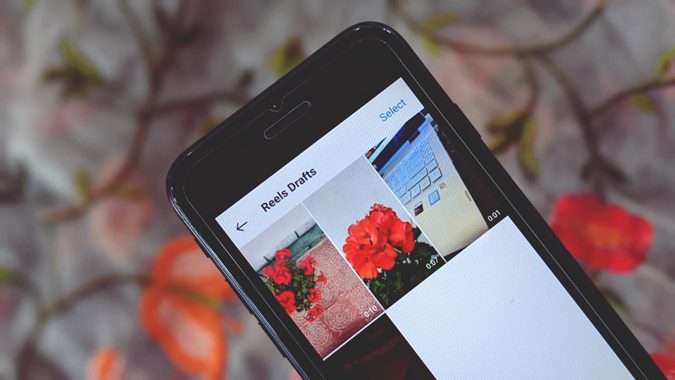Содержание
Instagram предлагает черновой вариант , который очень удобен при создании роликов. Вы можете сохранить несколько видеоклипов в черновиках и создать новый ролик из любого черновика. Но где сохраняются черновики роликов Instagram и как их использовать для создания нового ролика? Давайте проверим, как найти, редактировать, удалить, загрузить или поделиться черновиками роликов в Instagram.
Примечание. Черновики роликов не синхронизируются между устройствами. Поэтому, если вы вошли в свою учетную запись Instagram с нескольких устройств, вы увидите разные черновики роликов на каждом телефоне в зависимости от того, где они были созданы.
Как найти и просмотреть черновики
Есть два способа просмотреть черновики роликов в Instagram:
Метод 1: с экрана профиля
Откройте экран своего профиля Instagram и нажмите значок Reels. Нажмите на первое поле с надписью Черновики. Здесь вы найдете все ваши черновые барабаны.

Как только вы создадите черновые ролики, вы сможете выполнять с ними различные действия, как описано ниже.
Метод 2: с экрана Reel Camera
Сначала перейдите на экран камеры Reels. Нажмите на значок добавить (+) или галерею в нижней части экрана. Нажмите кнопку Черновики вверху, чтобы просмотреть все черновики роликов.
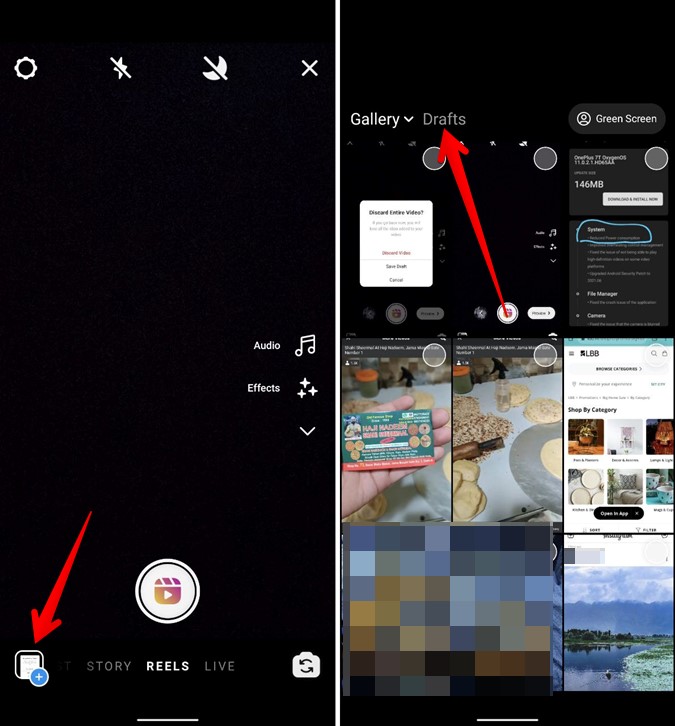
Как редактировать черновик ролика в Instagram
Чтобы отредактировать черновик ролика перед публикацией, перейдите в папку «Черновики ролика» одним из вышеупомянутых способов. Нажмите на ролик, который вы хотите отредактировать. Нажмите значок Изменить вверху.
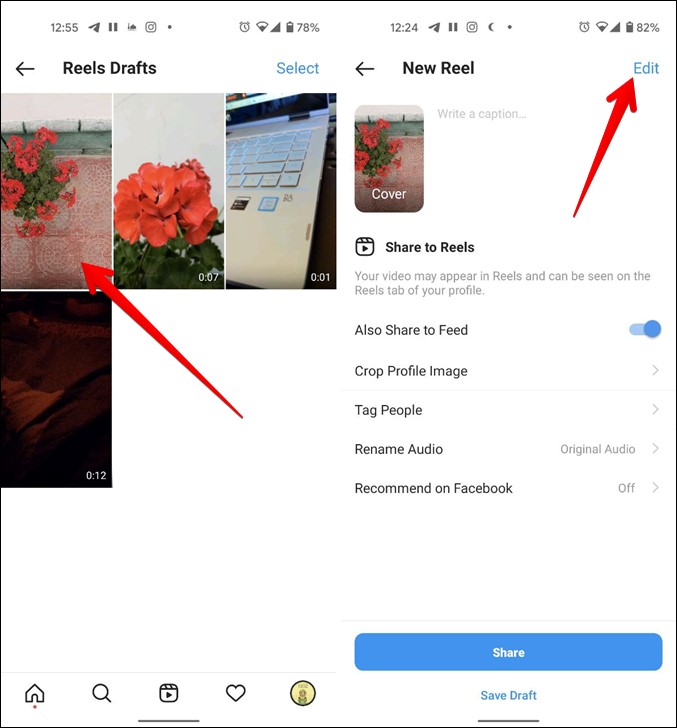
Вы попадете на экран редактирования, где сможете добавить в свой ролик музыку, текст, собственный звук и наклейки. Используйте необходимую опцию для редактирования и настройки вашего ролика.

Как сохранить черновики роликов в галерее или камере
Чтобы загрузить черновик ролика из Instagram без публикации, перейдите в папку «Черновики» и нажмите на ролик, чтобы открыть его. Вы попадете на экран «Поделиться». Нажмите Изменить. Теперь нажмите значок Загрузить вверху.
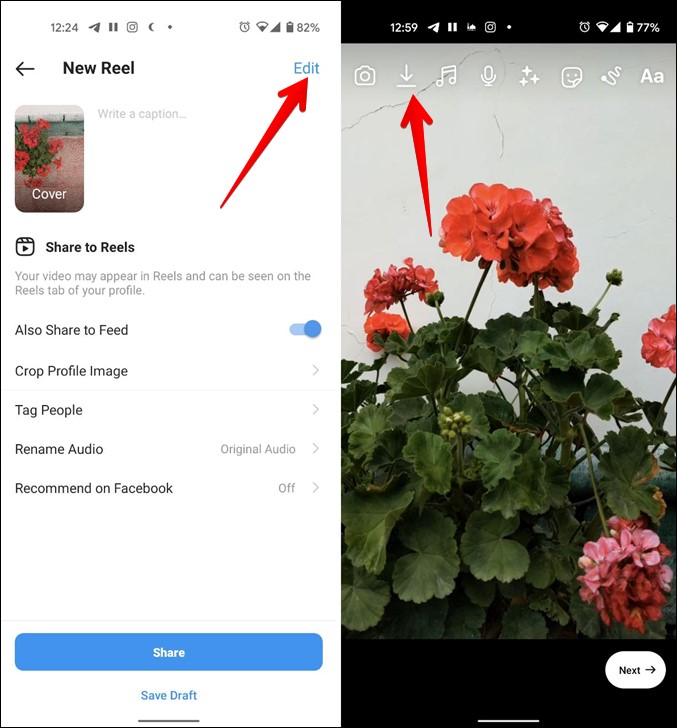
Совет. Если этот метод не работает, поделитесь роликом со своей историей и нажмите кнопку загрузки в истории, чтобы загрузить ролик. Однако вместо того, чтобы делиться этим со всеми в своей истории, создайте список близких друзей, добавьте человека и поделитесь им.
Как обрезать черновой ролик
К сожалению, вы не можете обрезать черновой ролик напрямую. Однако существует два обходных пути.
Сначала загрузите черновой вариант видео Reel в галерею своего телефона, как показано выше. Затем загрузите его как новый клип из галереи в ролике, как если бы вы делали это добавить фотографию в Instagram Reels . После добавления вернитесь к экрану редактирования клипа, нажав на маленькую стрелку внизу. Нажмите значок ножниц, чтобы войти в режим обрезки.
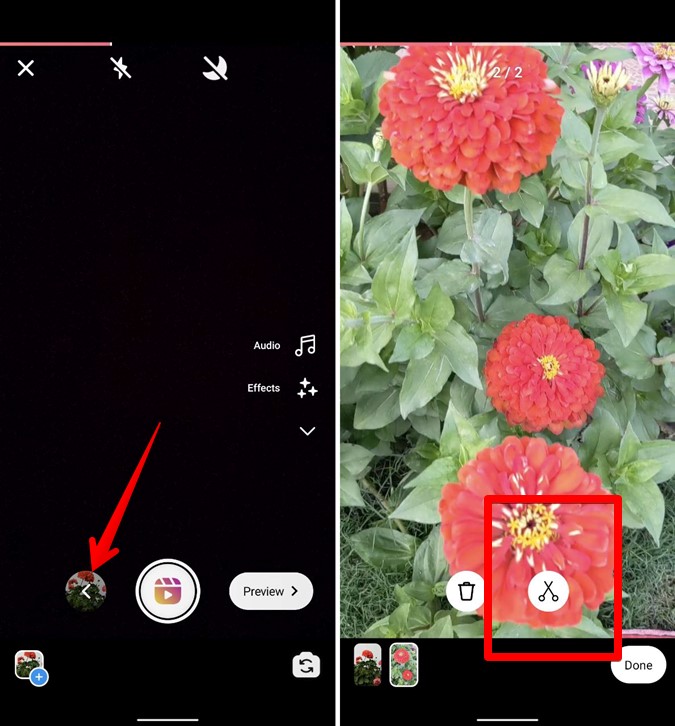
Используйте левый и правый края ползунка, чтобы обрезать видео. Левая сторона представляет собой начальную точку, а правая — конец видео.

В качестве альтернативы вам придется загрузить черновик Reel и использовать стороннюю программу Редактирование роликов приложение , например VN, для обрезки видео.
Как опубликовать черновики роликов в Instagram
Перейдите в папку «Черновики роликов Instagram» и нажмите на ролик, который вы хотите опубликовать. Вы попадете на экран общего доступа. Нажмите Поделиться внизу, чтобы опубликовать черновик ролика в своем профиле.
Совет. Нажмите «Изменить», если вы хотите просмотреть или отредактировать свой ролик.
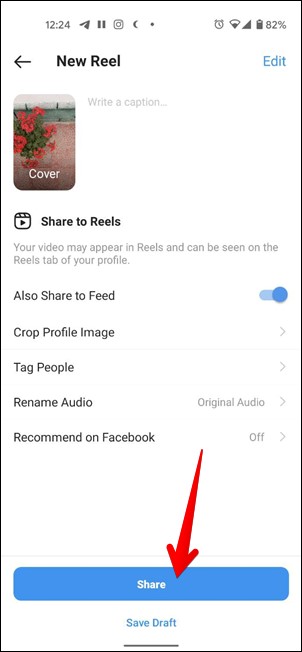
Как удалить черновик ролика из Instagram
Перейдите на экран своего профиля Instagram и найдите черновик ролика, который вы хотите удалить. То есть нажмите на значок Барабан и выберите опцию Черновики. На экране, где вы видите все свои черновики, нажмите кнопку Выбрать вверху. Нажмите на ролик, который хотите удалить, и нажмите кнопку Отменить.
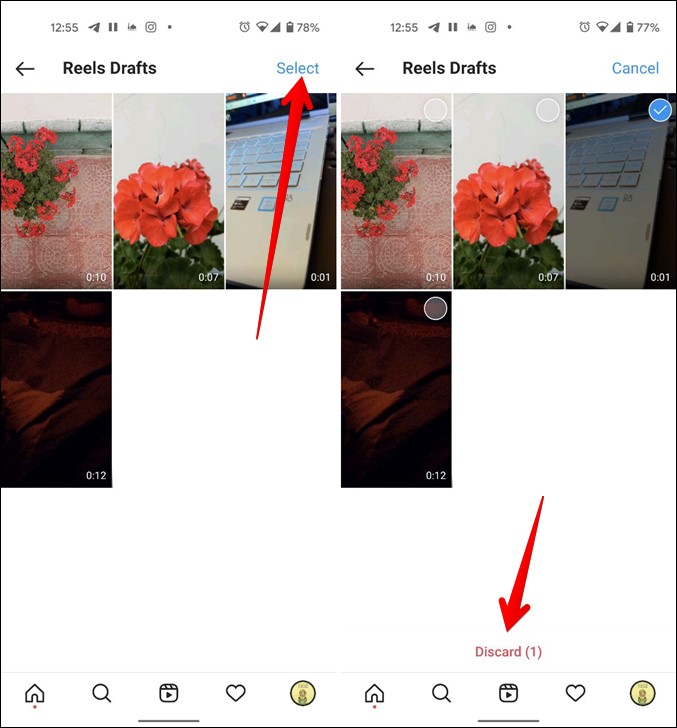
Часто задаваемые вопросы
1. Как добавить еще одно видео в черновик видеоролика
К сожалению, вы не можете объединить видеоклип с черновиками роликов. Сначала вам придется загрузить черновой вариант ролика, создать новый ролик и добавить к нему несколько видеоклипов, включая загруженный черновой вариант ролика.
2. Почему пропадают черновые ролики
Пользователи часто жалуются на то, что черновики роликов исчезают из их профилей. Это происходит, когда вы выходите из своей учетной записи или очищаете данные на телефоне Android. Кроме того, как упоминалось ранее, вы увидите черновики, созданные только на этом устройстве, а не на других устройствах. Всегда полезно сохранить скачать видеоролик Reel на свой мобильный телефон, а не сохранять его как черновик.
Создавайте красивые ролики
Черновик — отличная возможность сохранить ролики в Instagram для использования в будущем. Найти черновые ролики и использовать их довольно легко. Когда вы будете готовы создать финальный ролик, вы также можете добавить исчезающий текст в видео .